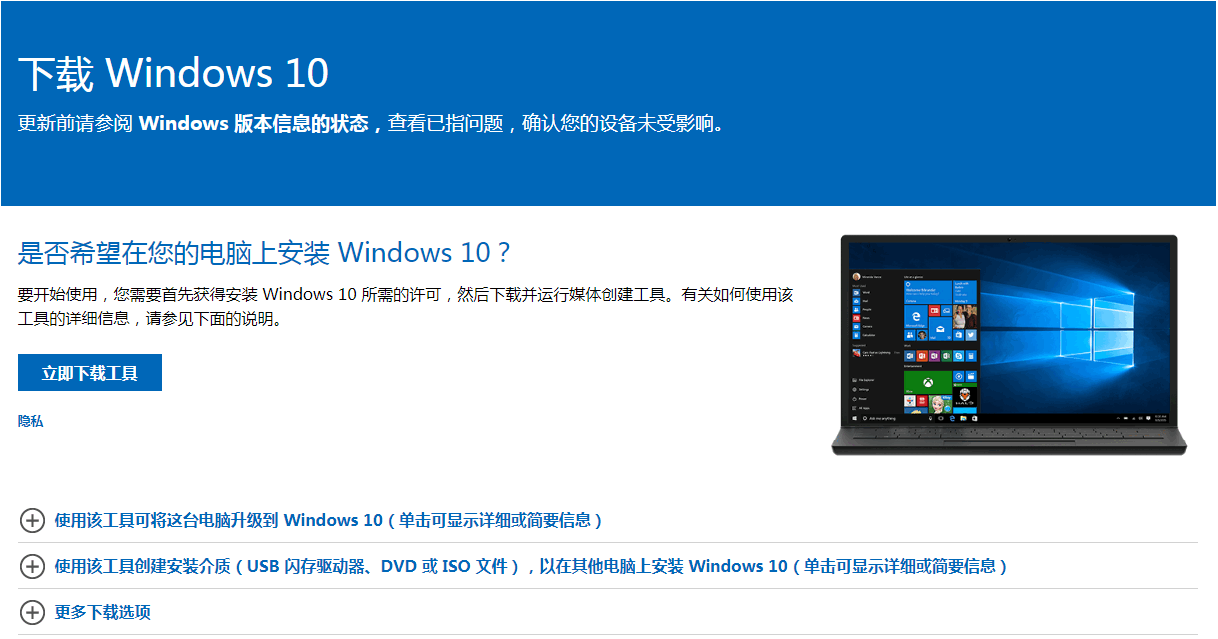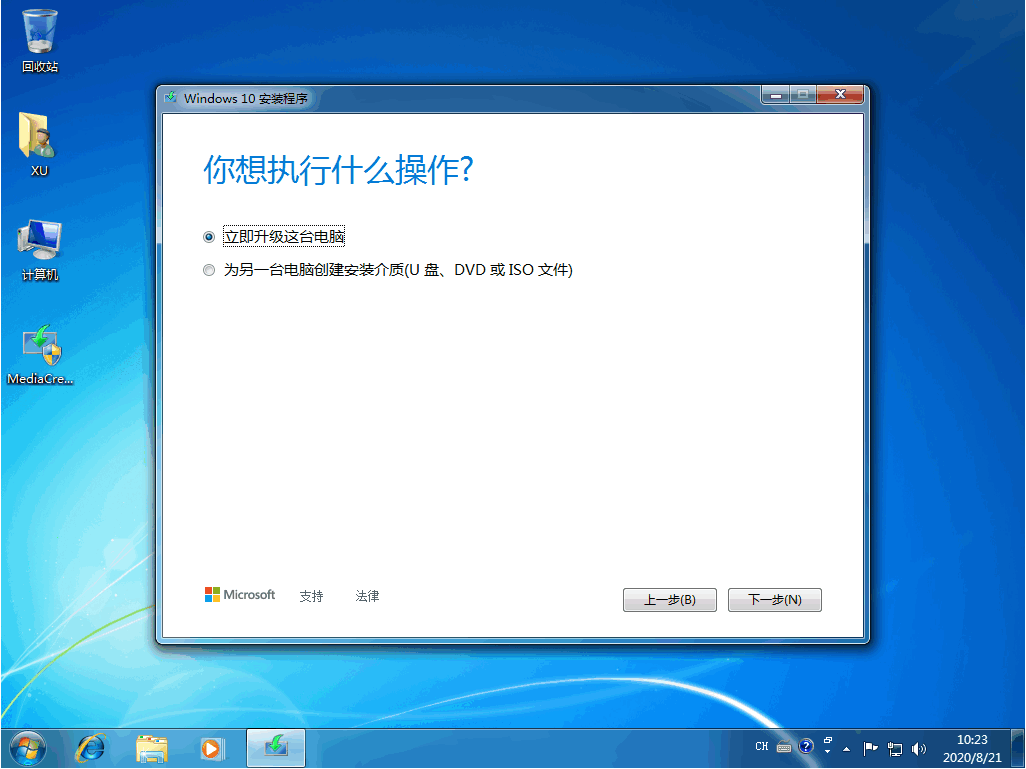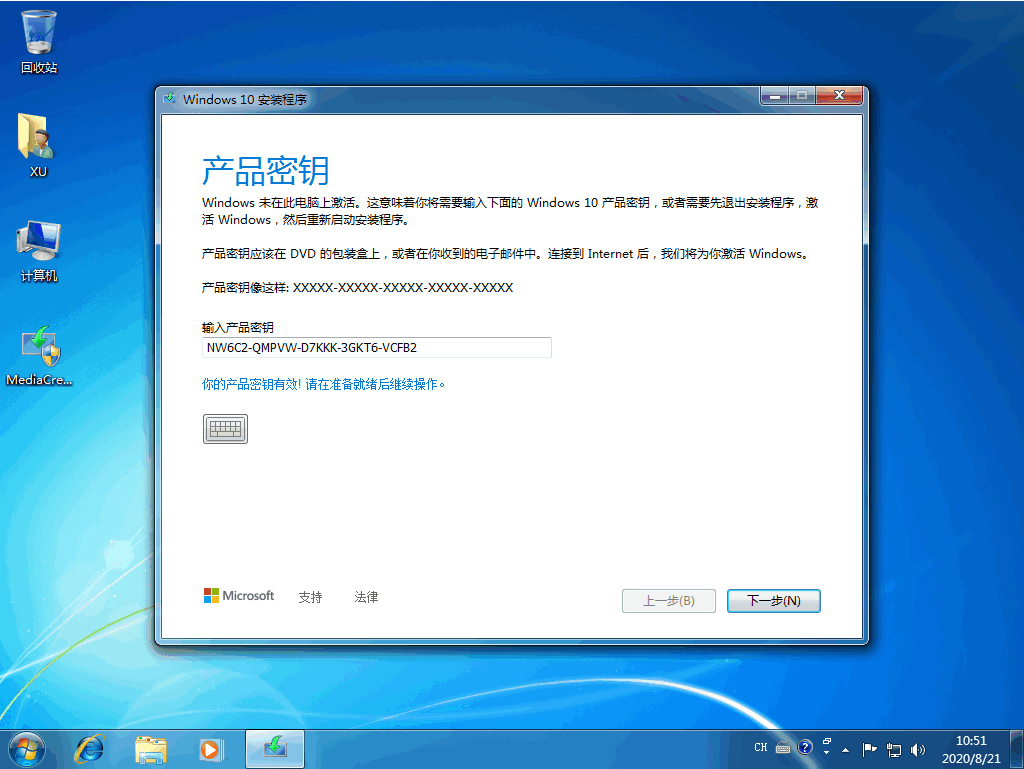win7升级win10教程
随着windows10操作系统的不断成熟,越来越多的win7系统用户开始使用win10操作系统。那么win7怎么升级到win10呢?免费升级win10的方法有哪些呢?下面win7之家小编就给您带来win7升级win10教程。
1、先到微软的官方网站上面,登录微软官网。如下图。
2、点击立即下载工具并打开win10安装程序
3、我们选择立即升级这台电脑。
4、然后软件就开始自动帮助我们下载了,下载的时候可能会有点长,请耐心等候。
5、正在创建win10的介质,请耐心等候。
6、接着输入自己的产品密钥,然后进行下一步。
7、然后重启这台电脑选择win10系统。
8、接下来就慢慢的等候安装完成,然后我们就可以进入win10系统了。
以上就是win7升级win10的教程了,是不是非常的简单呢,希望能帮助到你们。
相关文章
热门教程
笔记本Win7系统屏幕变小两侧有黑边怎么解决?
2Win10视频不显示缩略图怎么办?
3Win7旗舰版COM Surrogate已经停止工作如何解决?
4Win11安卓子系统安装失败
5Win10如何强制删除流氓软件?Win10电脑流氓软件怎么彻底清除?
6Windows11打印机驱动怎么安装?Windows11打印机驱动安装方法分享
7Win7电脑字体怎么改回默认字体?Win7改回默认字体方法?
8如何在Win11正式版中创建虚拟桌面?Win11正式版创建虚拟桌面的方法
9Win11怎么打开注册表 Win11系统注册表的打开方法介绍
10Win11开始菜单怎么样设置在左下角?Win11开始菜单移至左下角步骤
装机必备 更多+
重装教程
大家都在看
电脑教程专题 更多+